Làm thế nào để tạo danh sách thả xuống với biểu tượng trong Excel?
Nói chung, khi bạn tạo danh sách Xác thực dữ liệu với biểu tượng, biểu tượng sẽ được hiển thị không chính xác như hình ảnh chụp màn hình bên dưới. Nhưng nếu bạn muốn tạo một danh sách thả xuống với biểu tượng, thì ở đây tôi có thể giới thiệu một mẹo nhỏ cho bạn.
 Tạo danh sách thả xuống với biểu tượng trong Excel
Tạo danh sách thả xuống với biểu tượng trong Excel
Để chèn biểu tượng vào danh sách Xác thực dữ liệu, bạn có thể sử dụng số + Alt để làm một đặc ân. Dưới đây là một số ký hiệu được sử dụng phổ biến mà bạn có thể sử dụng trong danh sách thả xuống:
Lấy một ví dụ:
1. Chọn một ô rồi giữ Khác và nhập 30 vào Bàn phím số để chèn ký hiệu ▲. Xem ảnh chụp màn hình:
2. Sau đó gõ ký hiệu bạn cần ở trên từng bước một vào các ô. Xem ảnh chụp màn hình: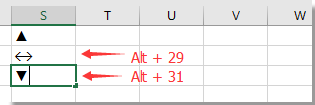
3. Bây giờ bạn có thể tạo một danh sách thả xuống với các biểu tượng này. Chọn một ô hoặc một dải ô bạn muốn đặt danh sách thả xuống và nhấp vào Ngày > Xác nhận dữ liệu. Xem ảnh chụp màn hình:
4. bên trong Xác nhận dữ liệu hộp thoại, trong tab Cài đặt, chọn Danh sách từ Cho phép và chọn các ô biểu tượng vào nguồn hộp văn bản. Xem ảnh chụp màn hình:
5. nhấp chuột OK. Bây giờ một danh sách thả xuống với biểu tượng bạn muốn đã được tạo.
Chèn nhanh nhiều hộp kiểm hoặc nút vào một dải ô trong trang tính
|
| Trong Excel, bạn chỉ có thể chèn một hộp kiểm / nút vào ô một lần, sẽ rất rắc rối nếu có nhiều ô cần được chèn hộp kiểm / nút cùng một lúc. Kutools cho Excel có một tiện ích mạnh mẽ - Kiểm tra Chèn hàng loạt Hộp / Các nút tùy chọn Chèn hàng loạt có thể chèn hộp kiểm / nút vào các ô đã chọn bằng một cú nhấp chuột. Nhấp để dùng thử miễn phí đầy đủ tính năng trong 30 ngày! |
 |
| Kutools cho Excel: với hơn 300 bổ trợ Excel tiện dụng, dùng thử miễn phí không giới hạn trong 30 ngày. |
Công cụ năng suất văn phòng tốt nhất
Nâng cao kỹ năng Excel của bạn với Kutools for Excel và trải nghiệm hiệu quả hơn bao giờ hết. Kutools for Excel cung cấp hơn 300 tính năng nâng cao để tăng năng suất và tiết kiệm thời gian. Bấm vào đây để có được tính năng bạn cần nhất...

Tab Office mang lại giao diện Tab cho Office và giúp công việc của bạn trở nên dễ dàng hơn nhiều
- Cho phép chỉnh sửa và đọc theo thẻ trong Word, Excel, PowerPoint, Publisher, Access, Visio và Project.
- Mở và tạo nhiều tài liệu trong các tab mới của cùng một cửa sổ, thay vì trong các cửa sổ mới.
- Tăng 50% năng suất của bạn và giảm hàng trăm cú nhấp chuột cho bạn mỗi ngày!

